
ChatGPTでユーザーデータの学習を無効にする方法(2024年10月2日時点)
ChatGPTを利用していると、ユーザーデータが学習に使われることが気になる瞬間がありますよね。特に、特定の内容についてデータを学習させたくない場合には、簡単な設定でデータ学習をオフにすることが可能です。また、必要なときに一時的な設定を行う『一時チャット』機能も便利です。この記事では、ChatGPTでのユーザーデータ学習のオフ設定や、状況に応じた一時的な設定方法について詳しく解説します。プライバシーを守りながら、安心してAIを使いましょう。
一時的にデータ学習をオフにする方法の場合
一時的にユーザーデータの学習をオフにしたい場合には、『一時チャット』機能を利用するのがおすすめです。(設定手順としては、⑫番の『ChatGPTロゴをクリック』から始めてください。)この操作により、チャット履歴が保存されず、データ学習にも使用されないモードがオンになります。特定の内容だけ一時的にプライバシーを確保したい場合に、使用してください。
ChatGPTでのデータ学習オフ設定方法
(会員登録済みの場合は、⑦番から)

1.ブラウザの画面右上にある「サインアップ」をクリックします。


2.メールアドレスを入力します。
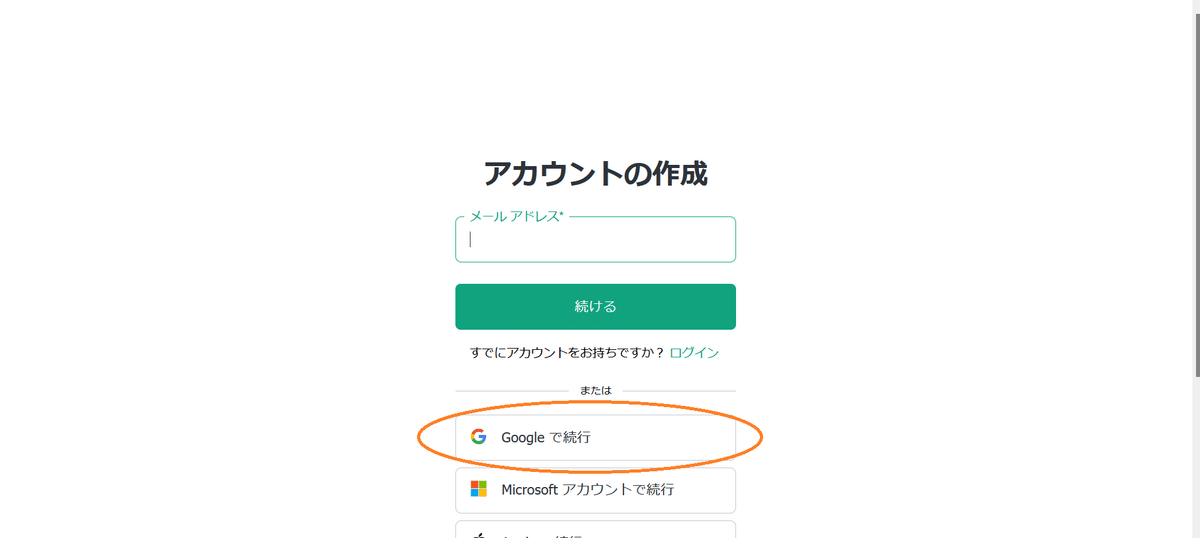
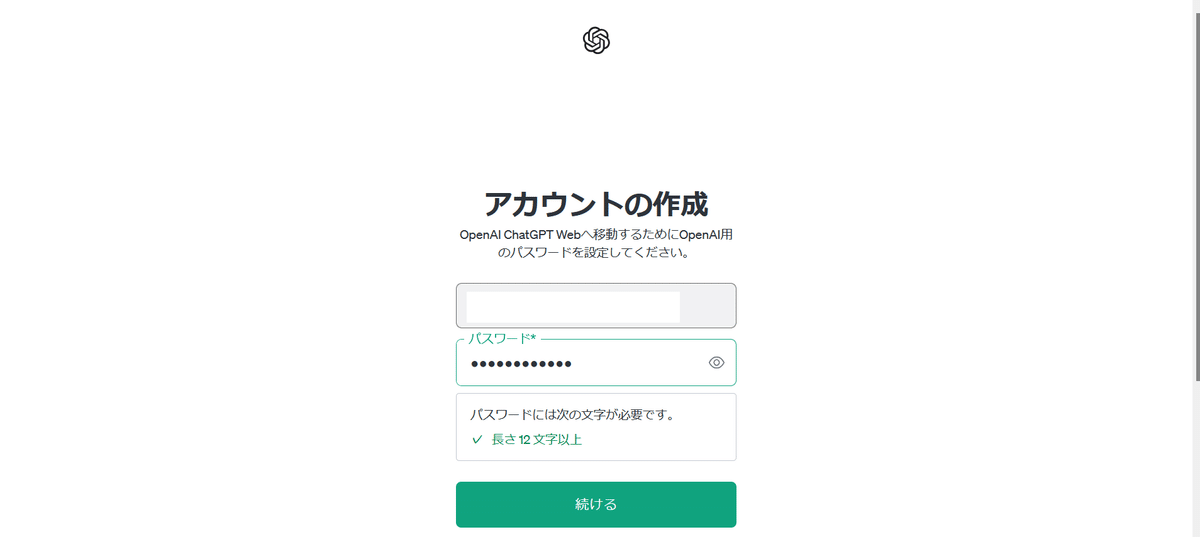
3.パスワードを入力します。
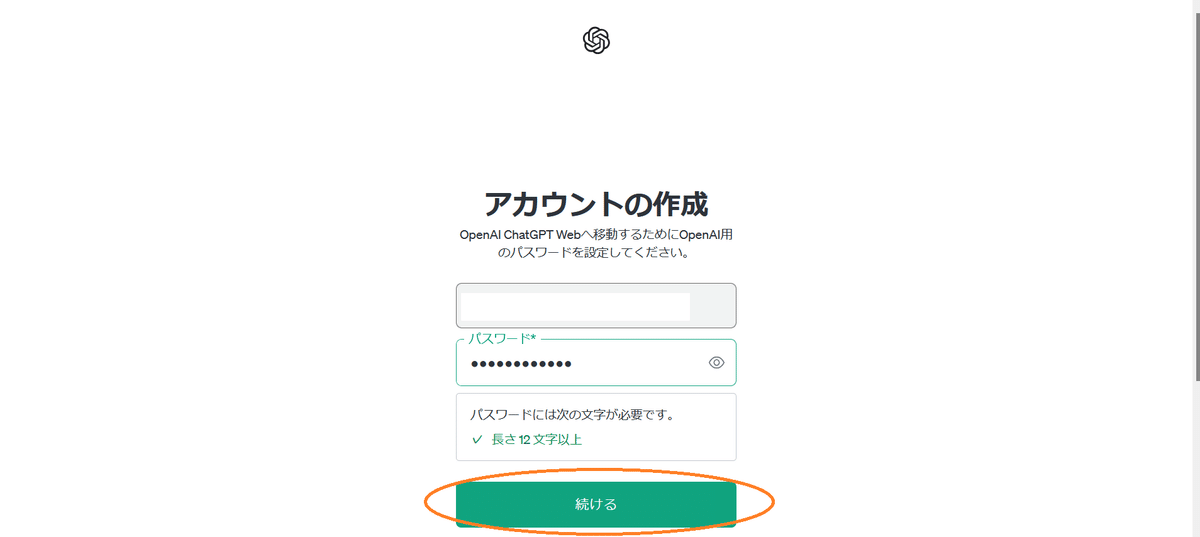
4.「続ける」をクリックする。

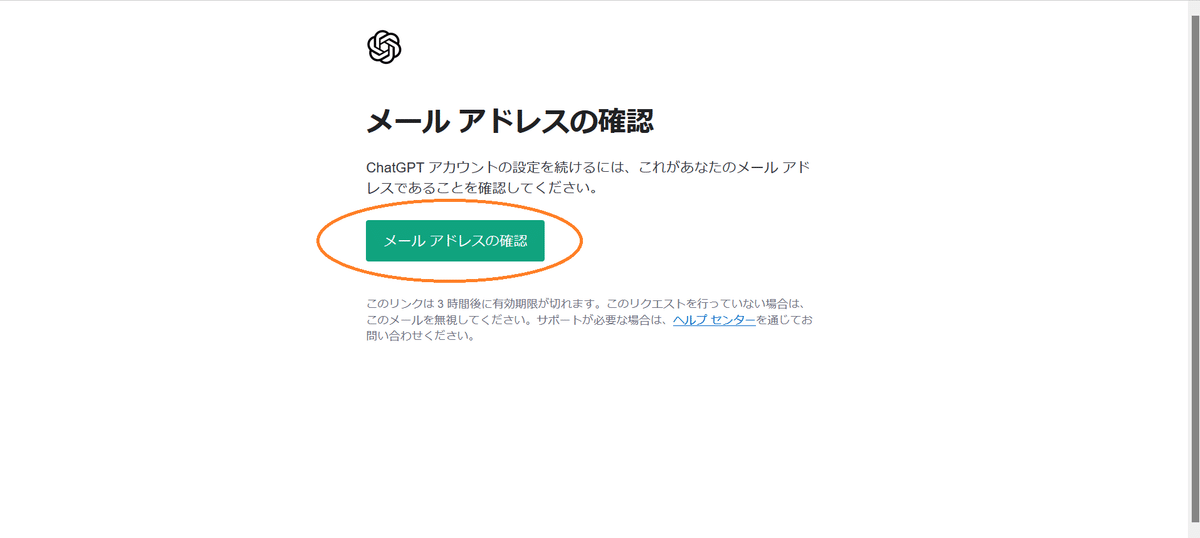
5.登録したメールアドレスに送信された確認メールを開き、「メールアドレスの確認」リンクをクリックします。
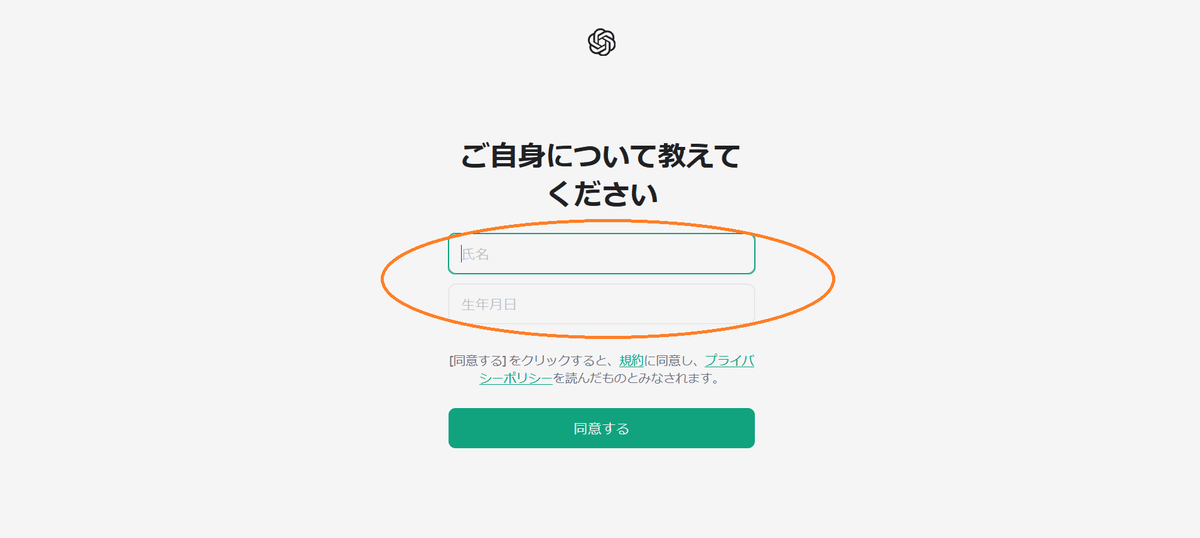
6.氏名と生年月日を入力します。
利用規約を読み、よろしければ「同意する」をクリックします。

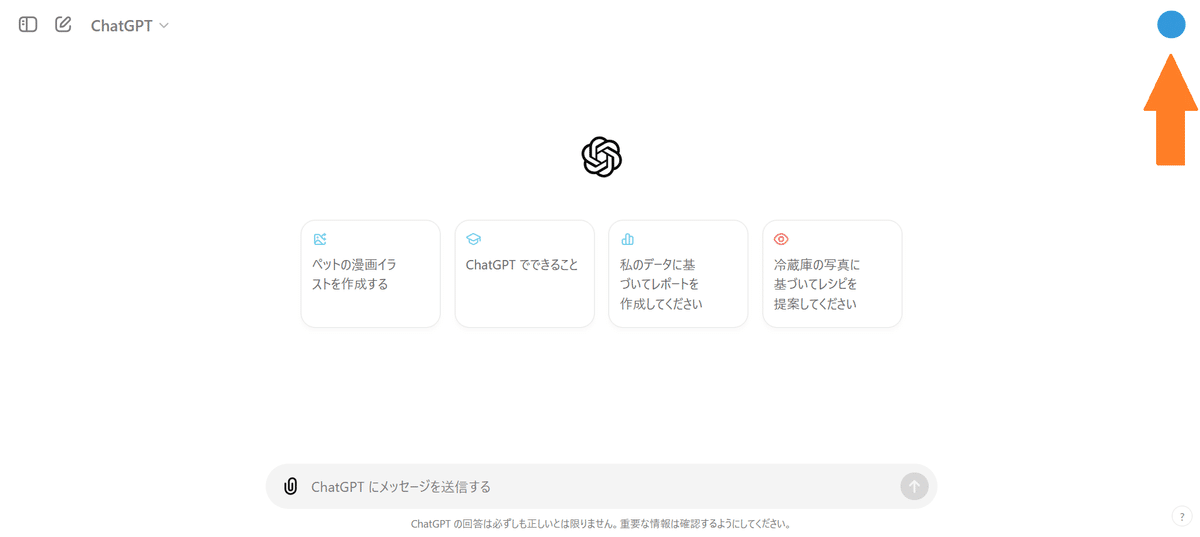
7.画面右上のプロフィールアイコン(丸い部分)をクリックします。
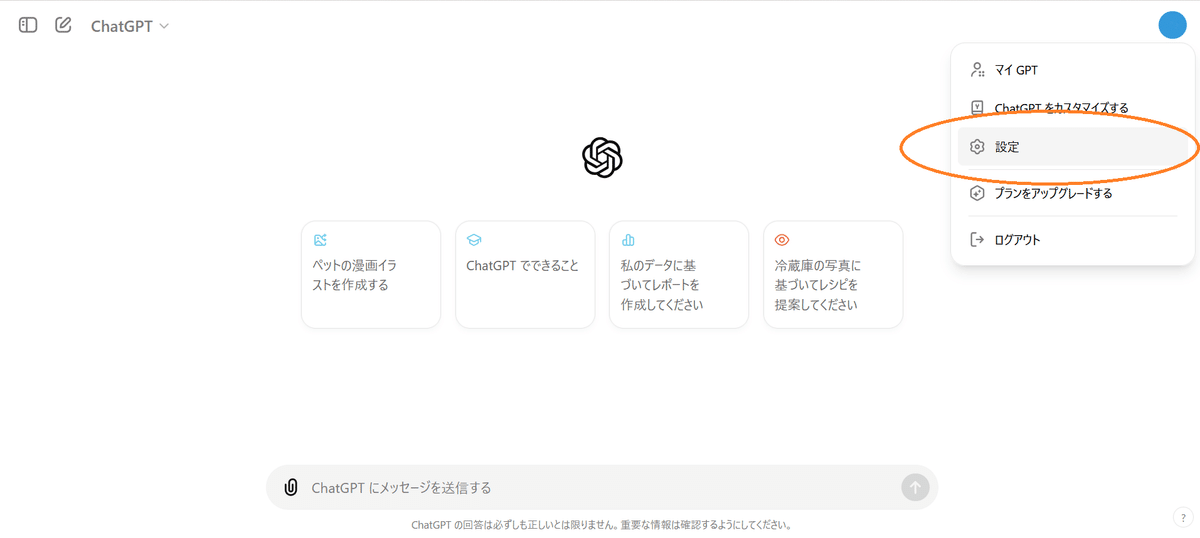
8.「設定」をクリックします。

9.「データコントロール」を選択します。

10.「すべての人のためにモデルを改善する」のスイッチをオフにします。



11.これで、ユーザーデータの学習がオフになりました。

12.念のため、左上の「ChatGPT」ロゴをクリックします。
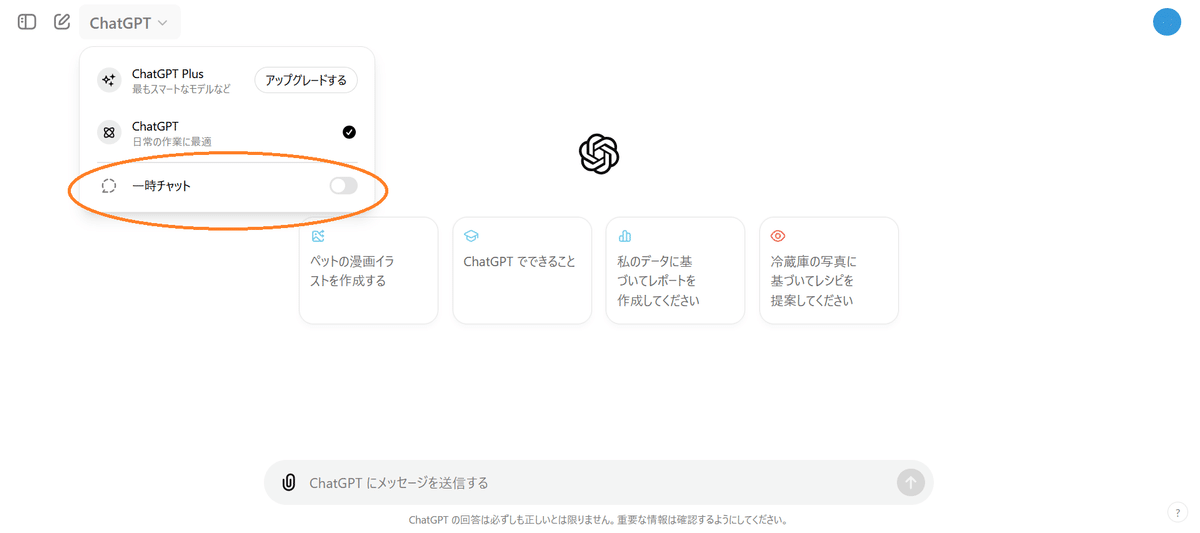
13.「一時チャット」をオンにする。
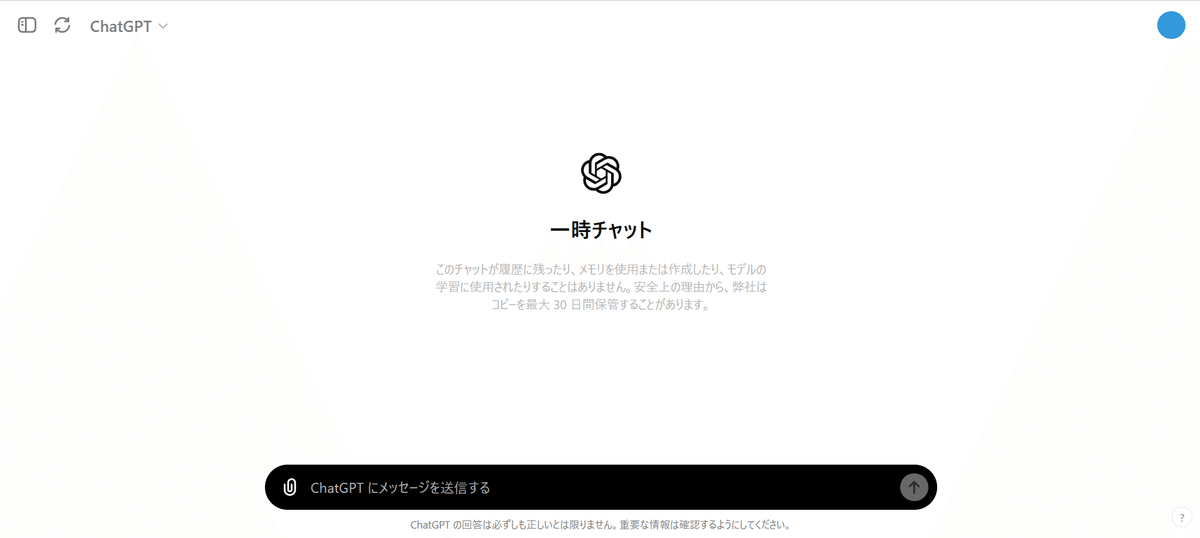
14.入力部分が黒くなり、「このチャットが履歴に残ったり、メモリを使用または作成したり、モデルの学習に使用されたりすることはありません。」と表示されます。
オプトアウトについて
オプトアウト(英: Opt-out)とは、事業者などが、当人が自ら行動し拒否するまで、意思を確認せずに製品やサービスに関して情報を勝手に送りつけたり個人情報を第三者へ提供したりすること、また、当人がその情報送付サービスなどから出る(out)ことを選ぶ(Opt)意思を表示してそれらを拒否する(脱退する)こと[1][2]をいう。
オプトアウトに関する手順は、利用規約に記載されていますので、詳細については以下をご参照ください。
使用停止(オプトアウト) 当社モデルの学習にお客様の本コンテンツを使用することを望まない場合、このヘルプセンターの記事(新しいウィンドウで開く)の手順に従って使用停止を要求できます。当社の本サービスはお客様の特定の目的にそって処理されるものですが、場合によっては、そのよりよく処理する能力が制限されうることにご留意ください。
※本内容は、2024/10/02 20:21時点のものです。
※詳細な内容および最新の情報については、必ず開発元の公式ウェブサイトをご確認ください。利用規約やプライバシーポリシー、ユーザーデータの取り扱いに関する方針は随時更新される可能性があるため、常に最新の情報を参照することが重要です。
OpenAI「利用規約」:https://openai.com/ja-JP/policies/terms-of-use/
